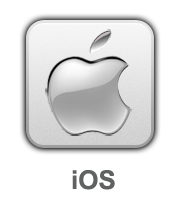TP-Link [TL-WDR6500 V2] 如何设置无线路由器?
source link: https://service.tp-link.com.cn/detail_article_2839.html
Go to the source link to view the article. You can view the picture content, updated content and better typesetting reading experience. If the link is broken, please click the button below to view the snapshot at that time.

无线路由器可以实现宽带共享功能,连接上网宽带线路后,可以为局域网多台电脑、手机提供有线无线网络。本文指导如何快速设置TL-WDR6500连接宽带上网。
您也可以参考TL-WDR6500上网设置视频教程,请点击访问:


根据您的宽带线路类型,参考下列线路连接图:

注意:为了确保后续设置顺利,请检查各个网线接口对应的指示灯常亮或闪烁。

1、输入管理地址
打开浏览器,清空地址栏后输入 tplogin.cn,回车。

2、登录管理界面
在设置密码框中设置管理员密码,并在确认密码中再次输入,点击确认。


如果已经设置好密码,请直接输入管理员登录:



1、开始设置向导
进入路由器的管理界面后,点击设置向导,点击下一步。

2、选择上网方式
如果您通过宽带拨号,则上网方式选择 PPPoE(ADSL虚拟拨号),点击下一步。



3、填写宽带账号密码
在对应设置框填入宽带服务商提供的宽带账号和密码。

注意:请务必确保填写的宽带账号密码正确,如不清楚账号,请咨询宽带服务商。
4、选择无线工作频段
无线工作频段选择无线同时工作在2.4GHz和5GHz频段(802.11a/b/g/n/ac)上,点击下一步。

5、设置2.4GHz无线参数
SSID 即2.4GHz无线网络名称(可根据实际需求设置),勾选WPA-PSK/WPA2-PSK 并设置PSK无线密码,点击下一步。

6、设置5GHz无线参数
SSID 即5GHz无线网络名称(可根据实际需求设置),勾选WPA-PSK/WPA2-PSK 并设置PSK无线密码,点击下一步。

7、设置完成,重启路由
点击重启,弹出对话框点击确定。

注意:部分情况会提示完成,请按照提示操作。

重启完成后,进入路由器管理界面,点击运行状态,查看 WAN口状态,如下图框内IP地址不为0.0.0.0,则表示设置成功。

如果有其他需要上网的有线电脑,使用网线连接到TL-WDR6500的LAN口,无需任何设置即可上网。手机、笔记本、Pad等无线终端,搜索到无线信号(本例为zhangsan和zhangsan_5G),输入无线密码,连接成功后也可以直接上网。

1、如果 WAN口状态中IP地址为0.0.0.0,表示无法连接成功,请点击参考排查方法:
2、如果WAN口状态中IP地址获取正常,但是电脑、手机等无法上网,排查方法请点击:


如果您不了解如何将无线电脑(手机、Pad)连接到无线网络,请点击对应操作系统图标参考:
如果您需要了解TL-WDR6500的其他功能设置和应用问题,请在服务支持 >> 文档中心中搜索对应型号,参考详细文档。
Recommend
About Joyk
Aggregate valuable and interesting links.
Joyk means Joy of geeK